Để sửa lỗi "Problem With Your Recording File" trên Camtasia, giải pháp duy nhất là tinh chỉnh Registry. Để hiểu rõ hơn về cách tùy chỉnh Registry sửa lỗi Camtasia thì đừng bỏ lỡ bài viết dưới đây của Taimienphi.vn
Lỗi "We're sorry! There was a problem with your recording file" xảy ra chủ yếu trên các phiên bản Camtasia v9 và v8 trong quá trình người dùng sử dụng phần mềm để quay lại màn hình. Bài viết dưới đây Taimienphi.vn sẽ hướng dẫn bạn cách sửa lỗi "Problem With Your Recording File" trên Camtasia.
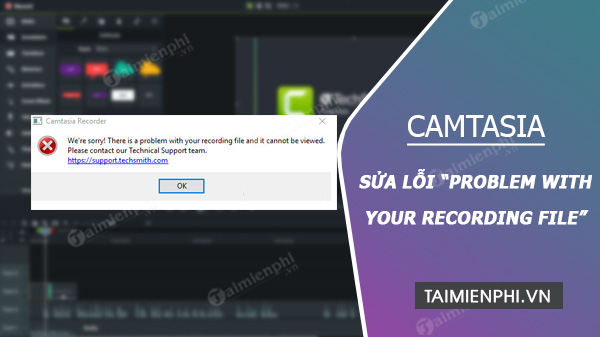
Hướng dẫn cách sửa lỗi "Problem With Your Recording File" trên Camtasia
Link tải Camtasia mới nhất tại đây:
=> Link tải Camtasia cho Windows
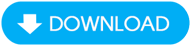
=> Link tải Camtasia 9 cho Windows

Sửa lỗi "Problem With Your Recording File" trên Camtasia
Thực hiện theo các bước dưới đây để tinh chỉnh Registry và sửa lỗi trong quá trình sử dụng Camtasia quay lại màn hình:
Bước 1: Kích chuột phải vào thanh Taskbar, chọn Task Manager. Trên cửa sổ Task Manager, click chọn tab Processes. Tại đây tìm process CamRecorder.exe hoặc CamtasiaStudio.exe rồi click chọn End task để kết thúc process.
Bước 2: Nhấn Windows + R để mở cửa sổ Run.
Bước 3: Nhập "regedit" vào đó rồi nhấn Enter để mở cửa sổ Registry Editor.
Bước 4: Điều hướng theo đường dẫn dưới đây:

- Trên Camtasia 2019: HKEY_CURRENT_USER\Software\TechSmith\Camtasia Studio\19.0
- Trên Camtasia 2018: HKEY_CURRENT_USER\Software\TechSmith\Camtasia Studio\18.0
- Trên Camtasia 9: HKEY_CURRENT_USER\Software\TechSmith\Camtasia Studio\18.0
Bước 5: Tìm và kích chuột phải vào thư mục 19.0, 9.0 hoặc 8.0 ở khung bên trái rồi click chọn Delete.
Cuối cùng thử mở lại Camtasia và quay lại màn hình xem lỗi còn hay không.
https://thuthuat.taimienphi.vn/sua-loi-problem-with-your-recording-file-tren-camtasia-58009n.aspx
Bài viết trên đây Taimienphi.vn vừa hướng dẫn bạn cách sửa lỗi "Problem With Your Recording File" trên Camtasia. Ngoài ra bạn đọc có thể tham khảo thêm một số bài viết đã có trên Taimienphi.vn để tìm hiểu Cách sửa lỗi Error Code 5 Access is denied khi cài đặt Camtasia nhé.